إليك كيفية تغيير لوحة المفاتيح على اجهزة الاندرويد Android، اذا كنت تود تجربة لوحة مفاتيح اخرى غير الافتراضية في هاتفك بما في ذلك كيفية تمكين لوحات المفاتيح الجديدة وتخصيصها، بالإضافة إلى بعض الاختيارات.
سواء كان هاتف الاندرويد Android الخاص بك مزودًا بـ Gboard من Google أو تطبيق لوحة مفاتيح آخرى بشكل افتراضي، يجب أن تعرف كيفية تغييرها. لديك العديد من خيارات لوحة المفاتيح على اندرويد Android للاختيار من بينها، ويمكنك التبديل بين تلك المثبتة في أي وقت.
إليك كيفية تغيير لوحة مفاتيح اندرويد Android بسهولة
أولاً قم بتثبيت تطبيق لوحة مفاتيح آخرى, ولتبديل لوحات مفاتيح Android، يجب أن يكون لديك خيار ثاني تم تثبيته. ستجد الكثير من خيارات لوحة المفاتيح المجانية في متجر Play لتجربتها.
- نرشح لك لوحه مفاتيح SwiftKey، المعروفة بتنبؤاتها الدقيقة. من بين ميزاتها البارزة الأخرى القدرة على إضافة ما يصل إلى خمس لغات واستخدامها في وقت واحد، وهو أمر رائع للمستخدمين ثنائيي اللغة.
- إذا كان لديك هاتف Samsung أو جهاز آخر مزود بتطبيق لوحة المفاتيح الخاص به، فيجب أن تجرب Gboard. يوفر تطبيق لوحة مفاتيح Google وصولاً مدمجًا إلى البحث عن الرموز التعبيرية Emoji و GIF، والوصول إلى ترجمة Google، وحتى دعم الكتابة اليدوية.
تحميل SwiftKey
تحميل Gboard
كيفية تفعيل لوحة المفاتيح الجديدة على الاندرويد Android
بعد تثبيت تطبيق لوحة مفاتيح جديد وفتحه، يجب أن يرشدك التطبيق خلال عملية تمكينه. ستحتاج إلى اتباع هذه الخطوات قبل أن تتمكن من استخدامها.
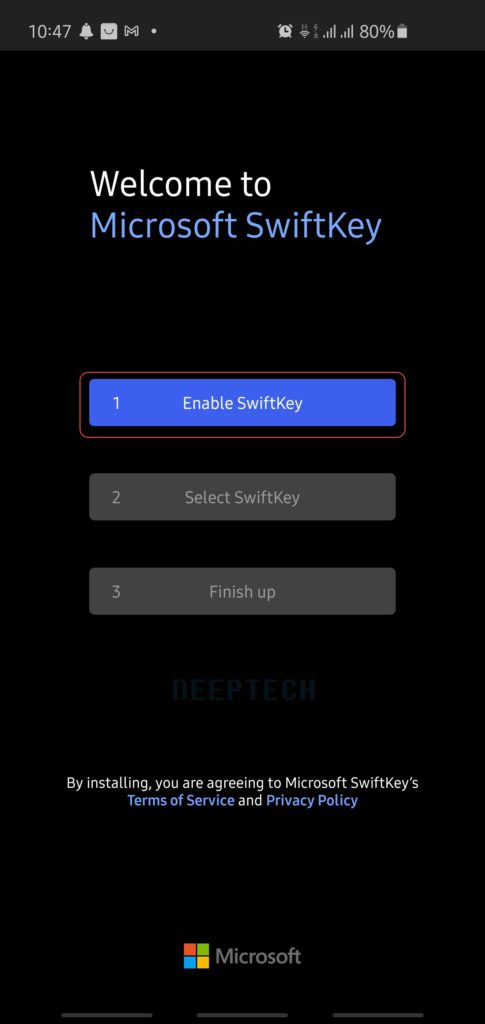
قم بتفعيل الكيبورد الجديد
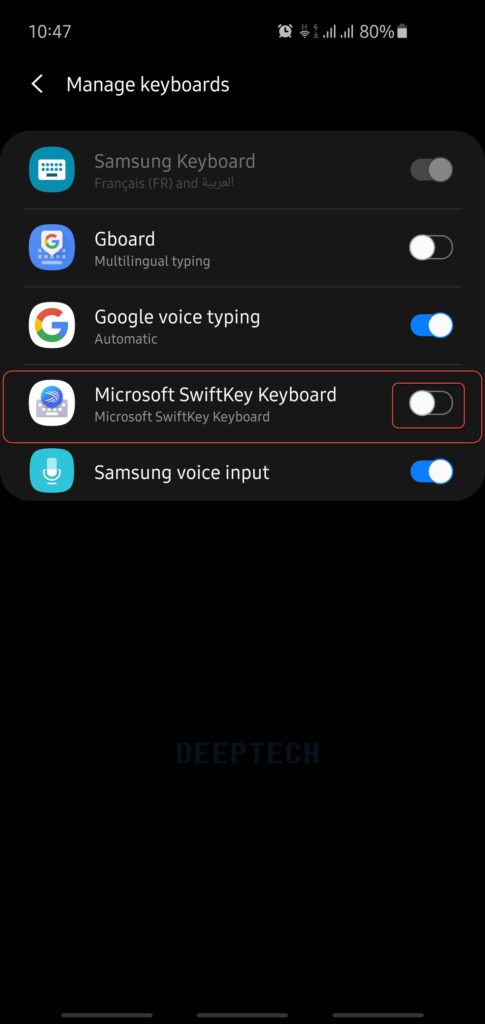
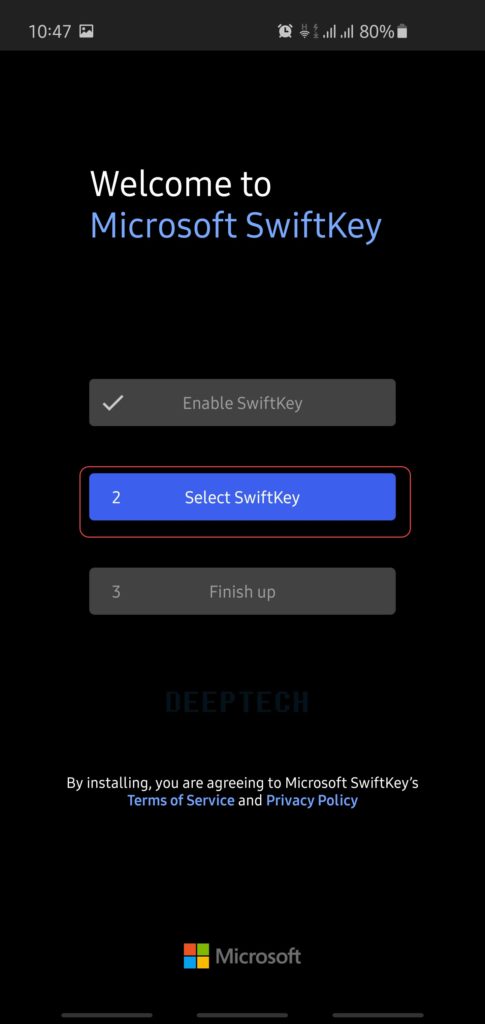
الان اختر الكيبورد الافتراضي للنظام
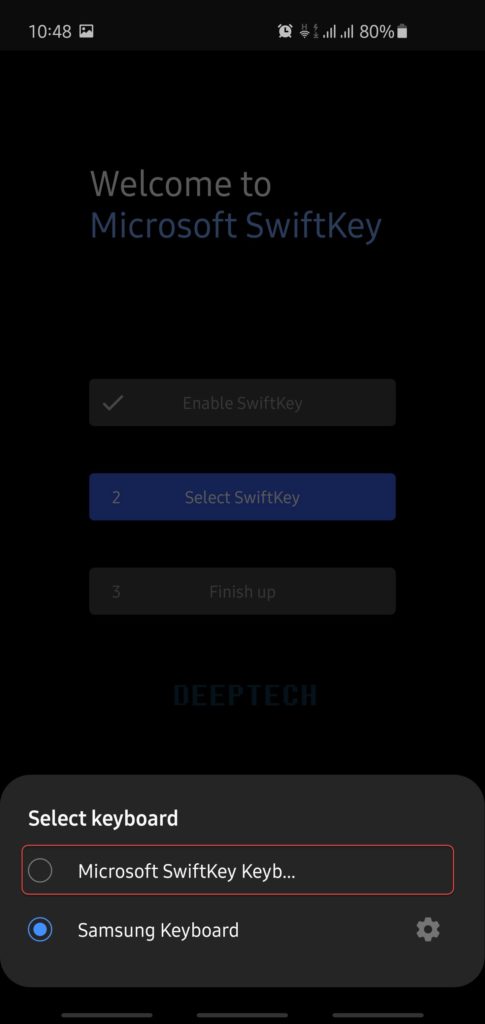
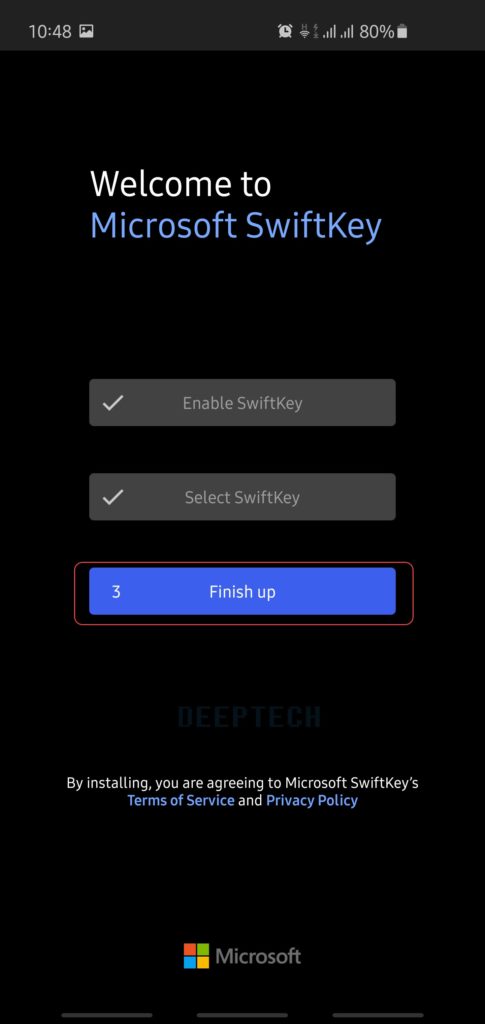
تم الانتهاء ومبروك على الشكل الجديد للكيبورد
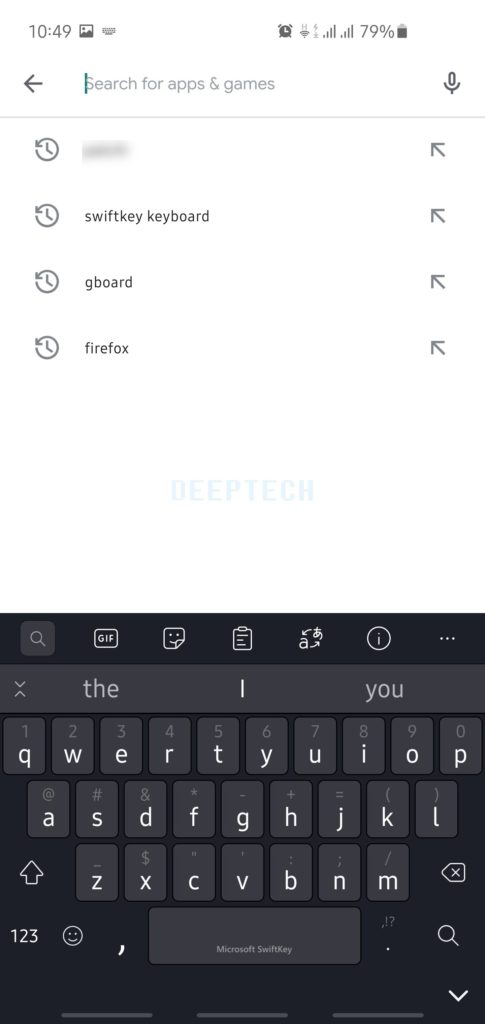
ملحوظه: تغطي التعليمات التالية إضافة لوحة مفاتيح جديدة على نظام Android 10.
قد تختلف الخطوات قليلاً حسب الشركة المصنعة لهاتفك أو إصدار اندرويد Android المثبت. جرب البحث عن “لوحة المفاتيح” في تطبيق الإعدادات إذا لم تتمكن من العثور على القائمة الصحيحة.
تغير لوحة المفاتيح الافتراضية للاندرويد Android
حتى بعد تمكين لوحة مفاتيح اندرويد Android جديدة، ما زلت بحاجة إلى التبديل إليها. لحسن الحظ، من السهل التبديل إلى لوحة مفاتيح نشطة أخرى.
لتشغيل لوحة مفاتيح اندرويد Android : افتح أولاً “الإعدادات Settings“. قم بالتمرير لأسفل إلى General management وانقر فوق هذا. بعد ذلك، اختر اللغات والإدخال Languages & input.
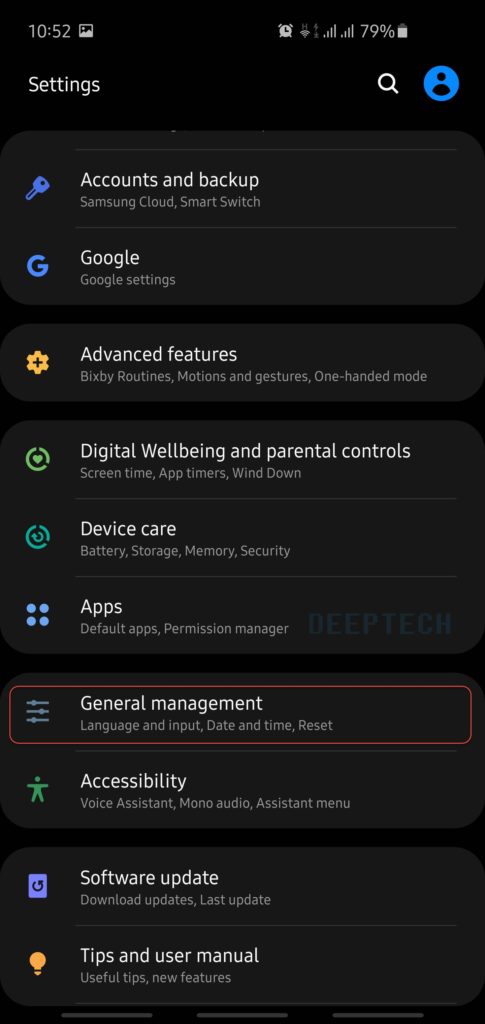
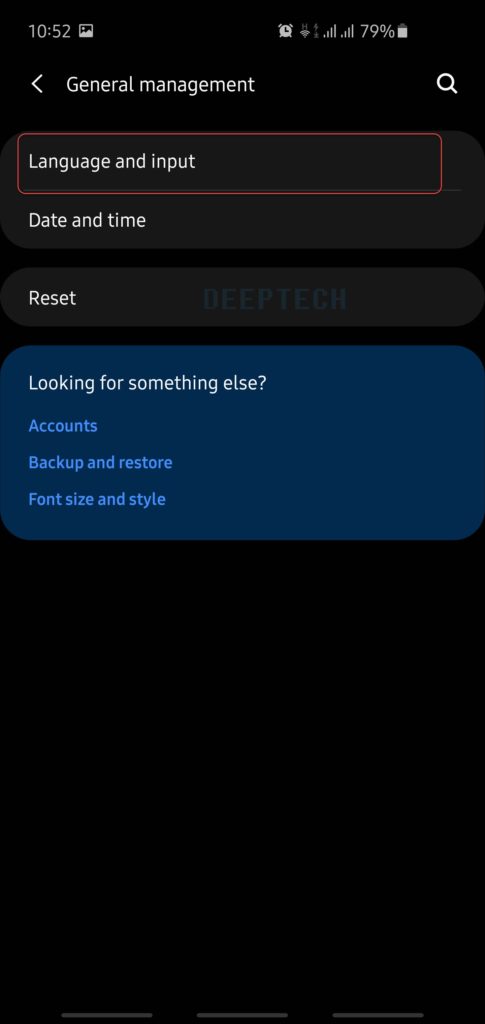
الان قم باختيار On-screen Keyboard لتغيير لوحة المفاتيح الافتراضية
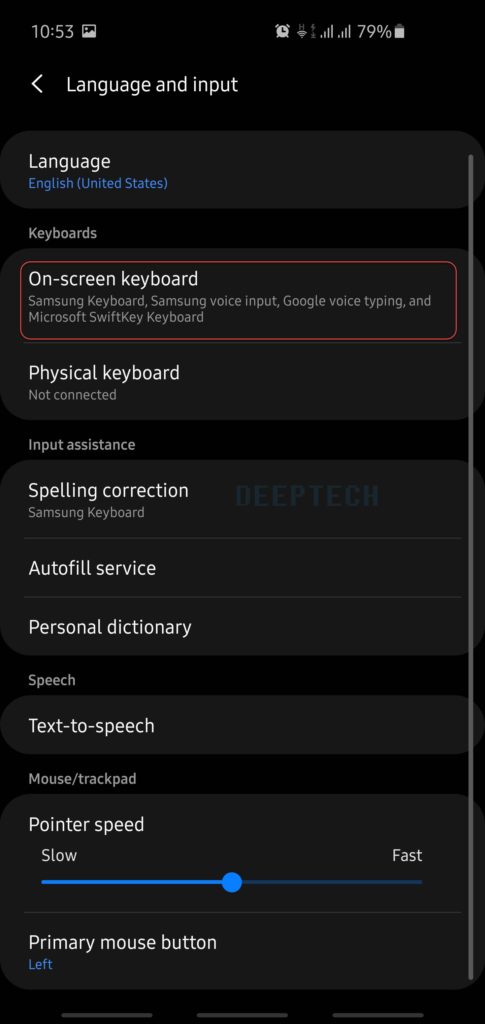
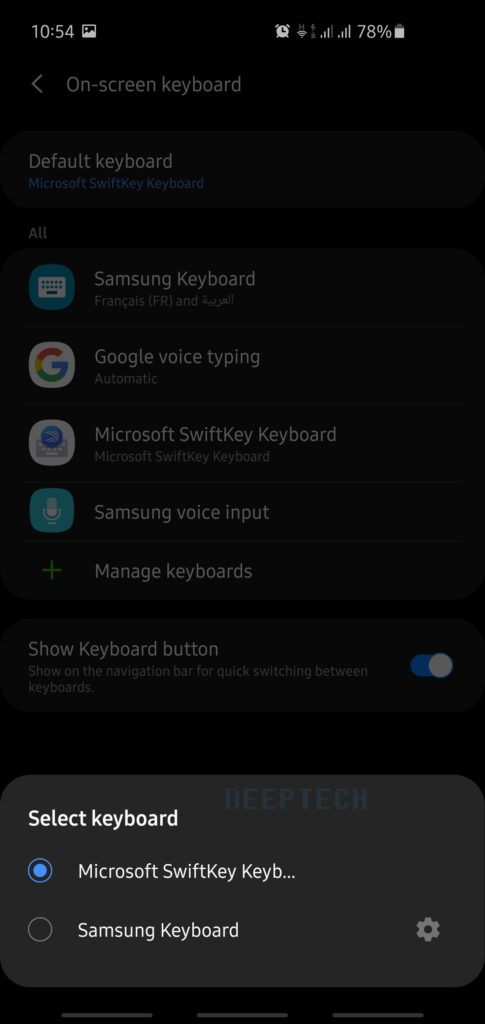
في الصفحة الناتجة، انقر فوق لوحة المفاتيح الافتراضية وسترى جميع لوحات المفاتيح النشطة على جهازك. بعد ذاك، انقر فوق إدارة لوحات المفاتيح لإظهار كل تطبيق لوحة مفاتيح مثبت على هاتفك.
كيفيه تخصيص لوحة مفاتيح الاندرويد Android
هذا كل ما يطلبه الأمر للتبديل إلى لوحة مفاتيح Android جديدة. ومع ذلك، يجب عليك أيضًا إلقاء نظرة على إعدادات التطبيق للتأكد من أنها تعمل من أجلك. على سبيل المثال، توفر معظم تطبيقات لوحة المفاتيح القدرة على تغيير التخطيط وإضافة إدخالات التصحيح التلقائي المخصصة وتغيير السمة او المظهر والمزيد. يمكنك القيام بذلك عن طريق فتح تطبيق لوحة المفاتيح من قائمة التطبيقات الخاصة بك. إذا لم تظهر هناك، فارجع إلى الإعدادات واختر النظام ثم اللغات والإدخال ثم لوحة المفاتيح الافتراضية واضغط على لوحة المفاتيح لفتح خياراتها.
تخصيص المظهر
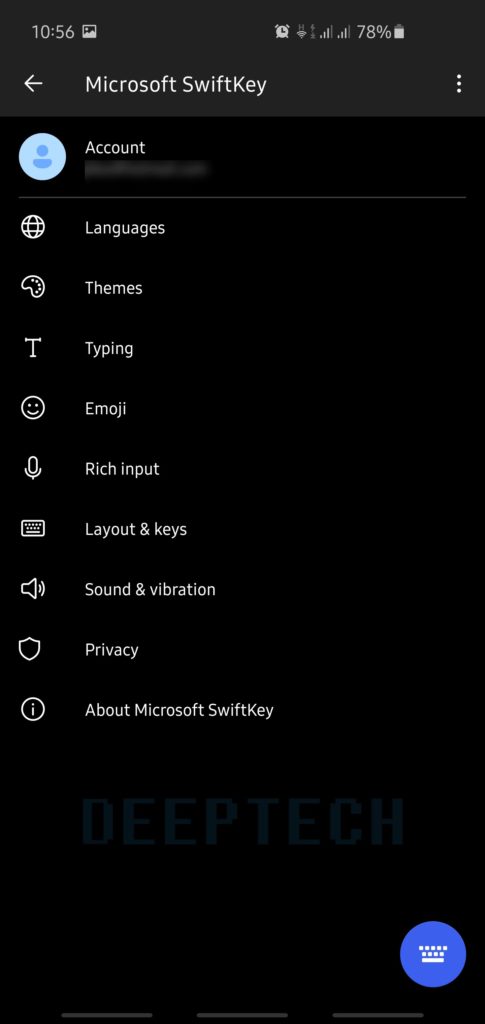
من خلال قائمة التطبيق نختار المظهر او الثيمات Themes وستحصل على العديد من الثيمات الرائعة التي يمكن التبديل بينها.
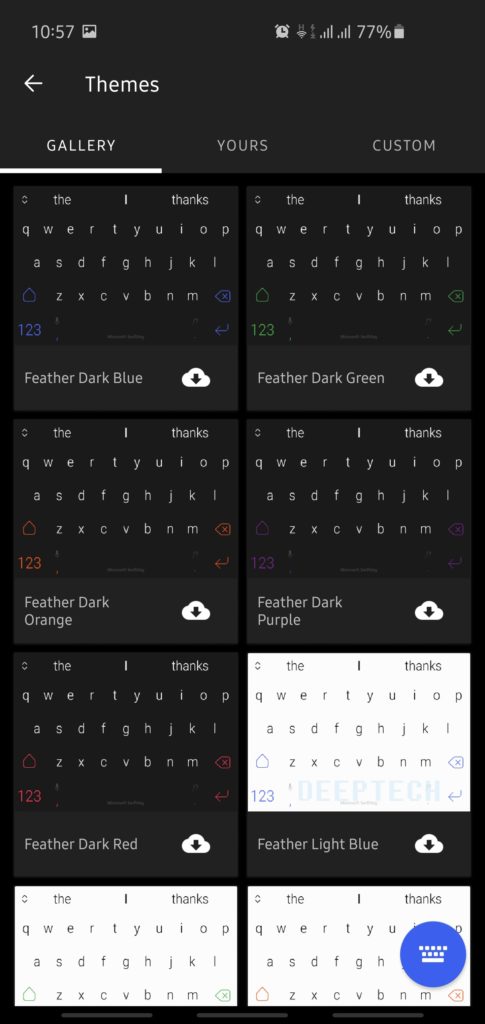
كما يمكنك تخصيص مظهر خاص بك عبر اضافة صورة من خلال القائمة Custom
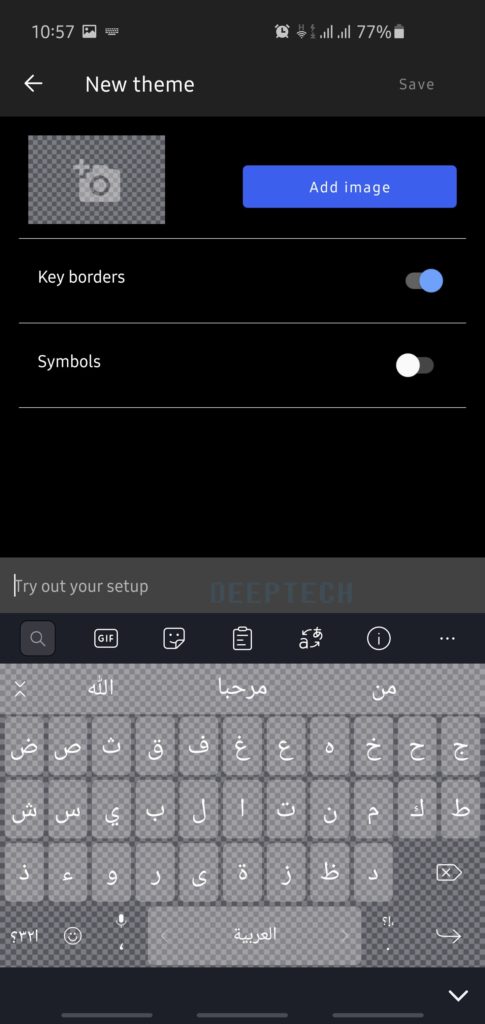
اضافة اللغة العربية او لغات اخرى
من خلال القائمة الخاصة بالتطبيق نختار اللغات او Languages تم نقوم باضافة اللغة المراد ثتبيثها.
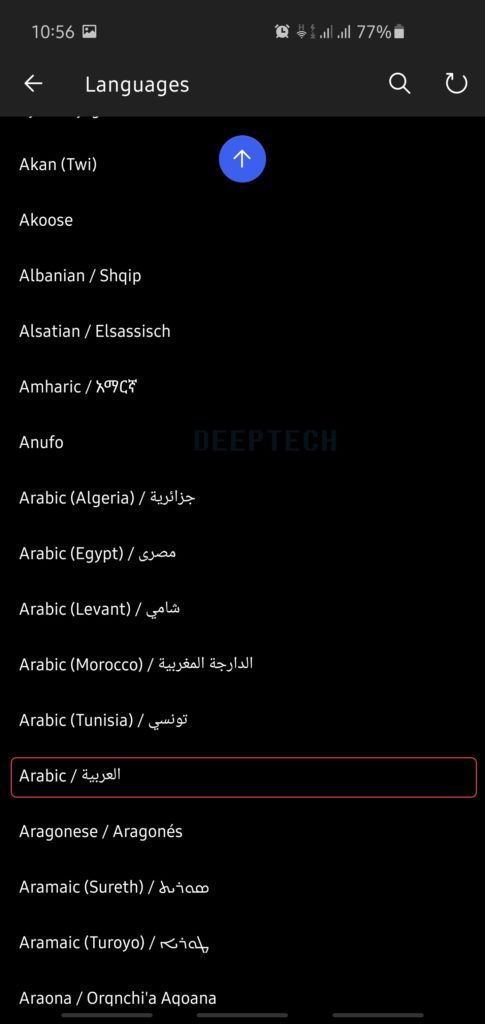
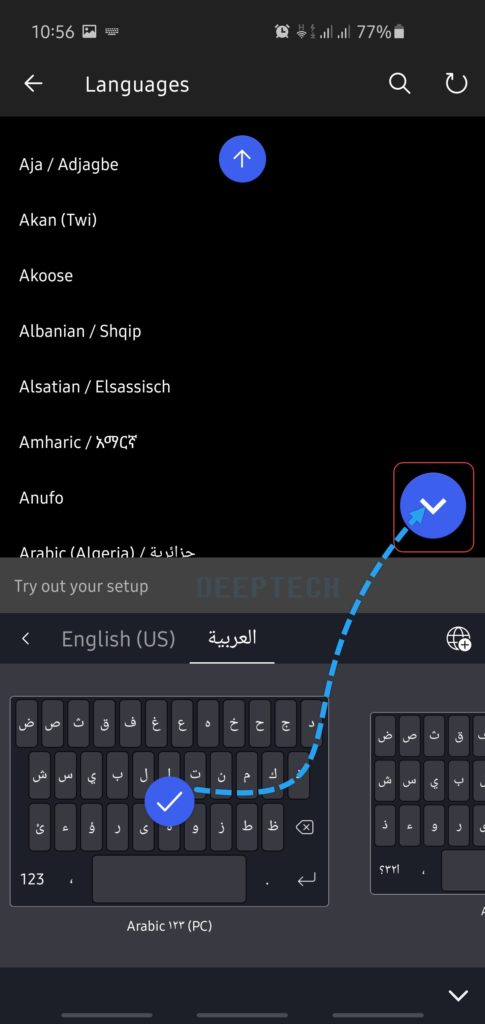
كيفيه الكتابة بكفاءة أكبر على Android؟
استخدام تطبيق لوحة المفاتيح الصحيح يجعل الكتابة على هاتفك طوال الوقت أكثر متعة. يمكنك تثبيت أي عدد تريده وتبديلها حسب الرغبة، أو استبدال لوحة المفاتيح الافتراضية.
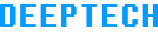
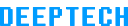

اضافة تعليق